簡介
本檔案介紹無線網路中常見的組態、干擾和電纜連線問題。
必要條件
需求
當您載入具有最新版本軟體的所有元件時,Cisco Aironet裝置的運行效果最佳。
在故障排除過程的早期升級到軟體的最新版本。
您可以從思科軟體下載頁面下載最新的軟體和驅動程式。
本文檔補充了中的資訊。
採用元件
本文件所述內容不限於特定軟體和硬體版本。
本文中的資訊是根據特定實驗室環境內的裝置所建立。文中使用到的所有裝置皆從已清除(預設)的組態來啟動。如果您的網路運作中,請確保您瞭解任何指令可能造成的影響。
慣例
請參閱檔案慣例中的詳細資訊。
基本連線問題
控制檯連線
使用直通的DB-9凸式/凹式電纜進行控制檯連線。
在Microsoft HyperTerminal等終端程式中,將會話設定為:
-
9600波特
-
8個資料位
-
無奇偶校驗
-
1個停止位
-
Xon/Xoff流量控制
如果流控制Xon/Xoff不起作用,請使用流控制:None。
纜線
如果存在間歇性連線或連線錯誤,則電纜長度可能大於建議的乙太網段長度。
請勿超出下表建議的乙太網電纜長度:
| 電纜型別 |
長度 |
| 同軸電纜10BASE-2 |
185米/607英尺 |
| 5類10BASE-T |
100米/328英尺 |
如果與交換機的距離超過建議的網段長度,請使用光纖或無線躍點,例如中繼器。
在大功率裝置附近運行網路電纜時,會發生干擾。在倉庫和工廠中運行電纜時,這種干擾尤其常見。
如果由於電纜長度而發生干擾,且電纜測試儀顯示結果為正,則僅使用電纜測試儀查詢電纜中的斷點。
為了驗證是否存在電纜問題,請使用較短的電纜測試接入點(AP)或網橋的連線。然後,驗證問題是否仍然存在。
無線電功率最佳化
安裝AP時,與其關聯的客戶端太接近,有時客戶端會從AP斷開連線。這個問題可以通過以下兩種方法解決:
無線電干擾
您必須進行現場勘測才能安裝無線網路。在正常情況下對所有庫存存在的實際現場進行現場勘測。
這樣的調查非常關鍵,因為射頻(RF)行為隨站點的物理屬性而變化,如果沒有站點調查,您將無法準確地預測該行為。
在某些區域和特定環境條件下,可能會出現間歇性連線。
如果在搭載Aironet使用者端公用程式(ACU)或Aironet案頭公用程式(ADU)的PC上使用使用者端配接器,則為了檢查訊號強度,請在ACU中執行Site Survey選項。
請記住,建築材料,如鋼材和木材,會吸收射頻能量,就像水含量物體一樣。
放置AP時,請考慮來自微波爐和無繩電話等裝置的干擾。
此視窗是訊號強度測試的示例:
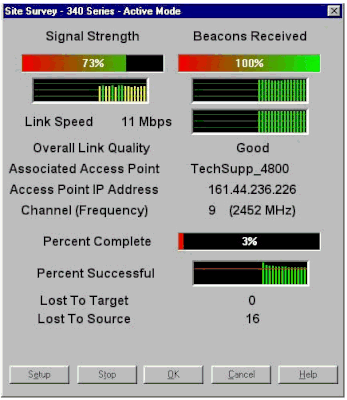
執行載波測試,以檢視RF頻譜中的活動。可在網橋上執行載波測試。該測試使您能夠檢視無線電頻譜。此示例顯示了BR500上的載波測試:
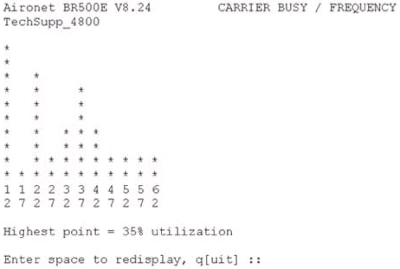
數字12、17等表示網橋使用的11個頻率。例如,12代表頻率2412 MHz。星號(*)表示每個頻率的活動。
儘可能選擇活動性最小的頻率,以減少干擾的機率。
IP地址分配
如果無法對AP或網橋執行ping,請檢查分配給AP、網橋和客戶端介面卡的IP地址。確保它們位於同一個子網中。
例如,如果AP的IP地址為10.12.60.5,掩碼為255.255.255.0,則驗證客戶端介面卡的IP地址類似於掩碼為255.255.255.0的10.12.60.X。
請記住,AP和網橋是第2層裝置。如果需要兩個或多個網路,請確保網路上有路由器。
環回介面對AP的影響
Aironet AP和網橋不支援環回介面的配置。
儘管命令列介面(CLI)允許您建立環回介面,但應避免在AP和網橋上配置環回介面。
原因是環回介面配置可能會在網路上生成AP間協定一般資訊(IAPP GENINFO)風暴,這會導致AP上的CPU使用率高。
這會顯著降低AP的效能,在某些情況下,會完全中斷網路流量。
在AP或網橋上配置環回介面也會導致記憶體分配失敗。
如需詳細資訊,請參閱適用於Cisco IOS®版本12.3(7)JA2的Cisco Aironet存取點版本說明的存取點不支援回送介面一節。
AP快閃記憶體中沒有映像
在某些情況下,如果AP快閃記憶體已完全擦除,則AP沒有要啟動的Cisco IOS®映像,並且會停滯在ap:提示模式。
在這種情況下,若要恢復AP,請在AP上重新載入新的Cisco IOS®映像。
請參閱適用於Cisco Aironet存取點的Cisco IOS軟體組態設定指南的使用CLI一節中的說明。
AP的啟動問題
在某些情況下,AP無法完全啟動。如果AP上的韌體損壞,則可能會發生此故障。
要解決此問題,請在AP上重新安裝韌體。重新載入AP映像以重新安裝韌體。
請參閱適用於Cisco Aironet存取點的Cisco IOS®軟體組態設定指南的使用CLI一節中的說明以重新載入韌體。
AP電源問題
當AP使用饋電器作為電源時,在某些情況下,AP會顯示以下錯誤消息:
%CDP_PD-2-POWER_LOW: All radios disabled - LOW_POWER_CLASSIC inline
此消息表示AP處於禁用所有無線電的低功率模式,並檢測到思科交換機無法為AP提供足夠的電源。
即使可以提供足夠功率的饋電器與AP連線,AP仍會顯示「低功率」錯誤消息並禁用無線電。
因此,AP仍保持低功耗模式。
此問題的一個可能原因是AP支援智慧電源管理功能。
智慧電源管理功能使用Cisco Discovery Protocol(CDP)允許受電裝置(如AP)與Cisco交換機協商獲得足夠的電源。
AP支援智慧電源管理功能。由於電源協商的結果,AP進入全功率模式或保持低功率模式,並且無線電裝置處於禁用狀態。
在這種情況下,AP可能連線到無法為AP提供所需電源的交換機。
因此,即使饋電器連線到使用此智慧電源管理功能的AP,它也會優先使用CDP資訊來識別交換機是否能提供電源。
一旦AP通過CDP消息知道交換機未提供足夠的電源,就會禁用無線電並保持低功率模式。
此問題的解決方法是告知AP忽略電源的CDP資訊。Telnet至AP以執行此操作。發出以下命令以啟用AP使用饋電器:
power inline negotiation命令將Cisco Aironet 1130AG或1240AG系列AP配置為使用不支援Cisco Intelligent Power Management電源協商的較新版本交換機軟體運行。
命令的prestandard source部分指定思科交換機運行不支援智慧電源管理協商的更高版本軟體,但能夠為AP提供足夠的電源。
命令的injector H.H.部分指定饋電器為AP供電,並且AP連線到具有指示MAC地址(H.H.H)的新交換機埠。
輸入連線饋電器的新交換機埠的MAC地址(格式為xxxx.xxxx.xxxx十六進位制格式)。
僅當將AP和饋電器移動到不同的交換機埠時,才必須使用此命令。
AP可通過48-VDC電源模組或內聯電源供電。AP支援內聯電源的以下功能:
-
IEEE 802.3af電源標準
-
思科準標準乙太網供電(PoE)協定
-
思科智慧電源管理
要完全運行,AP需要12.95 W的功率。電源模組和Aironet電源注入器能夠提供完全操作所需的功率,但某些內聯電源無法提供12.95 W的功率。
此外,某些大功率內聯電源無法為所有埠同時提供12.95 W的電源。
使用不重疊的通道
當無線LAN(WLAN)中有多個AP時,請確保相鄰AP使用的通道不會發生重疊。非重疊通道是指沒有其它通道所共有的頻率的頻帶。
例如,在2.4 GHz範圍內,有三個不重疊的通道(通道1、6和11)。因此,在部署輔助AP以擴展無線電覆蓋範圍時,可以使用:
-
第一個AP的通道1
-
下一個相鄰AP的通道6
-
第三個AP的通道11
然後您可以從1頻道開始。
如果使用重疊的通道,可能會發生RF干擾。這會導致連線問題,並導致吞吐量降低。
有關RF干擾的詳細資訊,請參閱。
Cisco IOS®升級
將AP上的Cisco IOS®從先前版本升級到12.3(7)JA3時,最常見的問題是客戶端無法正確進行身份驗證。這是因為服務組識別碼(SSID)不再位於無線電介面上。
第一步是重新配置SSID,然後刪除Encryption。如果仍然無法正常工作,則重新配置AP。請完成以下步驟:
-
選擇SECURITY > Encryption Manager。
-
按一下「None」,然後「Apply」。
-
轉到SSID Manager,選中SSID_Name,然後選擇<NO ADDITION>。
-
在Open Authentication選單中,向下滾動並按一下Apply。
應用這些更改後,可以使用客戶端介面卡進行測試。如果問題仍然存在,請重新啟動該過程。
-
完成以下步驟,將AP重設為預設值:
-
選擇System Software > System Configuration。
-
按一下「Reset to Defaults(IP除外)」。
當重新啟動時,請重新配置它,並使用客戶端介面卡進行測試。
客戶端介面卡
資源衝突
如果客戶端介面卡卡無法通訊,請確定是否有任何資源與其他裝置衝突。驗證卡是否設定為其他裝置不使用的中斷請求(IRQ)級別。
如果存在衝突,請轉到Windows「裝置管理器屬性」視窗,並取消選中使用自動設定覈取方塊。
手動輸入IRQ和I/O地址。如果存在資源衝突,則必須手動設定Windows NT,如本節中的過程所述。您也可以選擇使用Windows Device Manager來禁用IR埠。
完成以下步驟,以便識別Windows NT中的可用資源:
-
選擇Start > Programs > Administrative Tools(Common)> Windows NT Diagnostics。
-
按一下Windows NT Diagnostics視窗中的Resources頁籤。
-
請注意IRQ列,並檢查Resources視窗中未列出的IRQ編號。
-
在「Resources」視窗中選擇I/O Port。
-
記下Address列,並記下Resources視窗中的幾個不同開啟的地址。
該卡需要64個連續的I/O地址,例如0100到013f十六進位制。
完成以下步驟,以便在Windows NT中設定正確的值:
-
選擇開始>設定>控制面板。
-
按兩下「Control Panel」視窗中的Network圖標。
-
在Network視窗中按一下Adapters頁籤。
-
在Adapters面板中選擇Aironet Adapter。
-
按一下「Properties」。
-
在「Adapter Setup」視窗的「Property」列面板中選擇Interrupt。
在Value列中,選擇未在Windows NT Diagnostics視窗的Resources頁籤中列出的IRQ值。
-
在「Adapter Setup」視窗的「Property」列面板中選擇I/O Base Address。
在Value列中,選擇未在Windows NT Diagnostics視窗的Resources視窗中列出的I/O地址。
-
在「Adapter Setup」視窗中按一下OK,在「Network」視窗中按一下OK,然後關閉所有開啟的視窗,然後按順序關閉Windows。
如果客戶端介面卡仍顯示錯誤,請嘗試另一個I/O地址。Windows NT 4.0並不總是報告使用的資源。它可報告資源可用而無此可用。
指示燈LED
檢查Aironet 340系列客戶端介面卡LED的狀態,以驗證它是否與裝置配置匹配。
客戶端介面卡通過兩個LED顯示消息和錯誤情況:
請參閱下表以確定特定LED訊息所指示的條件:
| 綠色LED |
琥珀色LED |
條件 |
| Off |
Off |
客戶端介面卡未通電或發生錯誤。 |
| 快速閃爍 |
快速閃爍 |
電源開啟,自檢正常,客戶端介面卡掃描網路。 |
| 緩慢閃爍 |
快速閃爍 |
客戶端介面卡與AP關聯。 |
| 持續開啟或緩慢閃爍 |
閃爍 |
客戶端介面卡在與AP關聯時傳輸或接收資料。 |
| Off |
快速閃爍 |
客戶端介面卡處於電源待機模式。 |
| 於 |
快速閃爍 |
客戶端介面卡處於臨時模式。 |
| Off |
於 |
驅動程式安裝不正確。 |
| Off |
以模式閃爍 |
指示錯誤情況。 |
驗證客戶端通訊
使用以下方法來驗證卡是否與AP通訊:
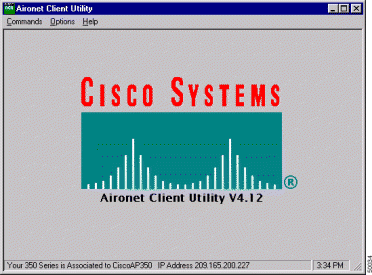
如果卡與AP關聯但沒有與網路通訊,請檢查乙太網端,以瞭解AP是否與LAN正常通訊。使用AP中的ping選項ping LAN上的裝置。
注意:問題可能是驅動程式已過期。有關詳細資訊,請參閱(Aironet 340系列)。
存取器
根模式
檢查根模式以驗證它是否在AP上進行了適當的設定。
配置為根裝置的AP:
-
接受關聯並僅與客戶端和中繼器通訊。
-
不與其他根裝置通訊。
-
可以是每個RF系統的多個根裝置之一。
配置為非根裝置或repeater裝置的AP:
指示燈LED
Aironet 340系列AP的指示燈具有以下用途:
閃爍50%的轉發器AP表示它不與根AP關聯。
開啟7/8和關閉1/8的轉發器AP表示它與根AP關聯,但沒有客戶端裝置與轉發器關聯。
綠色穩定閃爍的轉發器AP表示它與根AP關聯,並且客戶端裝置與該轉發器關聯。
下表幫助您確定特定LED消息所指示的條件:
| 消息型別 |
無線電指示器 |
狀態指示器 |
基礎設施指標 |
定義 |
| 關聯狀態 |
|
穩定的綠色 |
|
至少一個無線客戶端裝置與該單元相關聯。 |
|
閃爍綠燈 |
|
|
| 操作 |
閃爍綠燈 |
穩定的綠色 |
|
沒有關聯的客戶端裝置。檢查設備的SSID1和WEP2狀態。 |
|
穩定的綠色 |
閃爍綠燈 |
透過乙太網路傳輸/接收封包。 |
| 閃爍琥珀色 |
穩定的綠色 |
|
無線電上發生最大重試次數或緩衝區滿載。 |
| 錯誤/警報 |
|
穩定的綠色 |
閃爍琥珀色 |
存在傳輸/接收錯誤。 |
|
|
閃爍紅色 |
乙太網電纜斷開。 |
|
閃爍琥珀色 |
|
這是一般警告。 |
| 失敗 |
穩定紅色 |
穩定紅色 |
穩定紅色 |
表示韌體故障。斷開裝置的電源,然後重新接通電源。 |
| 韌體升級 |
|
穩定紅色 |
|
裝置載入新的韌體。 |
1 SSID =服務集識別符號。
2 WEP =有線等效保密。
SSID
嘗試與AP關聯的無線客戶端必須使用與AP相同的SSID。預設SSID為tsunami。
是否允許「廣播」SSID關聯?
允許「廣播」SSID關聯?允許您選擇是否允許未指定SSID的裝置與AP關聯。在搜尋要關聯的AP時未指定SSID「broadcast」的裝置。
如果存在通訊問題並且裝置設定為否,請將其更改為是,然後檢視裝置是否可以通訊。在此故障排除期間將設定保留為Yes。
mobility network-id命令的使用情況
如果不正確地使用mobility network-id命令,可能會發生WLAN網路中的連線問題。
使用mobility network-id命令配置無線網路中的第3層移動性。
當AP使用具有第3層行動性的WLAN服務模組(作為WDS裝置)參與無線網域服務(WDS)基礎架構時,會使用此命令。
因此,將AP配置為WDS裝置時,不要使用mobility network-id命令。
如果您不正確地使用此命令,WLAN網路中的連線問題將導致,例如:
-
客戶端不從DHCP獲取IP地址。
-
客戶端無法與AP關聯。
-
如果您部署了無線語音服務,則無法驗證無線電話。
多SSID配置中的VLAN
在某些情況下,當您在多個SSID設定中配置VLAN時,AP和交換機上的介面會顯示TRUNK工作正常。
但是,交換機上的第3層介面無法ping通AP。此外,AP無法ping通交換機介面。
若要解決此問題,請在無線電介面和快速乙太網路介面下發出bridge-group 1命令。
此命令將本徵VLAN繫結到bvi介面。然後在全域性配置模式下發出bridge 1 router ip命令。
WEP金鑰
您必須設定WEP金鑰,該金鑰用於在AP和AP關聯的任何無線裝置上以完全相同的方式傳輸資料。
例如,如果您將WLAN介面卡上的WEP金鑰3設定為0987654321,並選擇此金鑰作為傳輸金鑰,則還必須將AP上的WEP金鑰3設定為相同的值。但是,AP不需要使用金鑰3作為傳輸金鑰。檢查WEP金鑰。
以下是WEP金鑰的一些注意事項:
-
開放式身份驗證允許使用或不使用WEP金鑰進行授權和關聯。
-
如果使用WEP金鑰,則客戶端和AP必須擁有匹配的WEP金鑰。
-
如果其中一台裝置沒有匹配的WEP金鑰,則無法傳遞資料流量,因為資料已加密。
請勿使用WEP金鑰驗證問題是否仍然存在。將WEP金鑰保持非活動狀態,直到您發現連線問題。
重設
有時,很難識別SSID或WEP金鑰配置錯誤的問題。例如,WEP金鑰可能有一個輸入錯誤的數字。
若要解決此類問題,請注意組態並在重設後重新輸入。
客戶端上已啟用防火牆
如果嘗試通過已啟用防火牆的PC客戶端訪問AP,則必須禁用防火牆。否則,您將無法登入到AP。
在AP無線電上配置資料速率
AP無線電上的資料速率設定定義AP傳輸資訊的速率。無線電資料速率以Mbps表示。
在AP上,可以將資料速率設定為以下三種狀態中的任意一種:
-
Basic — 這允許以此速率傳輸所有封包,包括單點傳播和多點傳播。您必須將至少一個無線裝置的資料速率設定為Basic。在GUI中,此狀態稱為Require。
-
Enabled — 無線裝置僅以此速率傳輸單播資料包。組播資料包以設定為Basic的資料速率之一傳送。
-
Disabled — 無線裝置不按此速率傳輸資料。
無線裝置總是嘗試以設定為Basic的最高資料速率傳輸。如果存在障礙或干擾,無線裝置將降級到允許資料傳輸的最高速率。
IEEE 802.11b、2.4 GHz無線電支援以下資料速率:
-
1 Mbps
-
2 Mbps
-
5.5 Mbps
-
11 Mbps
IEEE 802.11g、2.4 GHz無線電支援以下資料速率:
-
1 Mbps
-
2 Mbps
-
5.5 Mbps
-
6 Mbps
-
9 Mbps
-
11 Mbps
-
12 Mbps
-
18 Mbps
-
24 Mbps
-
36 Mbps
-
48 Mbps
-
54 Mbps
IEEE 802.11a、5 GHz無線電支援以下資料速率:
-
6 Mbps
-
9 Mbps
-
12 Mbps
-
18 Mbps
-
24 Mbps
-
36 Mbps
-
48 Mbps
-
54 Mbps
配置AP無線電時,必須考慮無線網路中存在的客戶端型別。
如果AP有802.11g無線電,而WLAN只有802.11g客戶端,則可以將一個或多個資料速率設定為「基本」,將所有其他資料速率設定為「啟用」。
但是,如果您的WLAN網路中存在802.11b和802.11g客戶端的混合環境,請確保僅將802.11b支援的速率設定為Basic(或GUI中的Require)。
如果802.11b無線電不支援的資料速率(如12 Mbps)在AP無線電上設定為Basic,則802.11b客戶端無法與AP關聯。
或者,您可以配置AP無線電以根據範圍或吞吐量選擇資料速率。
當您配置AP無線電以選擇範圍的資料速率時,AP會將最低資料速率設定為Basic,將其他速率設定為Enabled。這樣,AP可以覆蓋更大的區域。
但是,隨著AP到客戶端的距離增加,資料速率會降低。如果為吞吐量配置AP無線電,則AP會將所有資料速率設定為Basic。
此配置可確保覆蓋區域始終如一的吞吐量。
有關如何在AP無線電上配置資料速率的詳細資訊,請參閱配置無線電設定的配置無線電資料速率部分。
無線電報頭的配置
無線電報頭(有時稱為報頭)是資料包頭部的資料部分,它包含無線裝置(包括無線客戶端)傳送和接收資料包時所需的資訊。
無線電報頭可以是短報頭,也可以是長報頭。
如果無線電報頭配置不正確,則客戶端無法與無線AP關聯。無線電報頭配置取決於無線網路中使用的客戶端卡。
Aironet WLAN客戶端適配器支援簡短的前導。早期型號的Aironet WLAN適配器(PC4800和PC4800A)需要較長的前導符。如果這些客戶端裝置未與無線裝置關聯,則不要使用短前導符。
有關如何在AP上配置無線電報頭的資訊,請參閱配置無線電設定的禁用和啟用短無線電報頭部分。
天線設定
AP上的雙天線埠用於分集。您只需將天線連線到主(右)埠即可進行無線電操作。左側埠不能獨立於主埠使用。
將外部天線連線到AP的左右天線埠後,必須將AP配置為在該特定埠上傳送和接收。
預設值為天線分集。這有助於無線電補償由於RF干擾引起的錯誤。使用的任何天線介面卡都必須具有天線電纜和AP的匹配阻抗。
網橋
RF網路中只能有一個根橋接器。將所有其他網橋設定為根橋。
指示燈LED
Aironet 340系列橋接器的指示燈具有以下用途:
-
Ethernet指示燈可指示有線LAN或乙太網基礎設施上的流量。當通過乙太網基礎設施接收或傳輸資料包時,此指示器會閃爍綠燈。
-
status指示器表示運行狀態。此指示燈呈綠色閃爍,表示網橋運行正常,但無法與AP通訊。穩定的綠色表示網橋與AP通訊。
-
radio指示器閃爍綠燈,以指示無線電通訊活動。指示燈通常熄滅,但只要通過網橋無線電收到或傳輸資料包,指示燈就會呈綠色閃爍。
下表幫助您確定特定LED消息所指示的條件:
| 消息型別 |
無線電指示器 |
狀態指示器 |
基礎設施指標 |
定義 |
| 關聯狀態 |
|
穩定的綠色 |
|
已連結到WLAN。 |
|
閃爍綠燈 |
|
未連線到WLAN。檢查裝置的SSID和WEP設定。 |
| 操作 |
閃爍綠燈 |
穩定的綠色 |
|
傳輸/接收無線電封包。 |
|
穩定的綠色 |
閃爍綠燈 |
傳輸/接收封包。 |
| 閃爍琥珀色 |
穩定的綠色 |
|
無線電上發生最大重試次數或緩衝區滿載。與網橋通訊的AP過載或無線電接收不良。更改網橋的SSID以便與另一個AP通訊,或者重新定位網橋以改善連線。 |
| 錯誤/警報 |
|
穩定的綠色 |
閃爍琥珀色 |
存在傳輸/接收錯誤。 |
|
|
閃爍紅色 |
乙太網電纜斷開。 |
|
閃爍琥珀色 |
|
這是一般警報。 |
| 失敗 |
穩定紅色 |
穩定紅色 |
穩定紅色 |
表示韌體故障。斷開裝置的電源,然後重新接通電源。 |
| 韌體升級 |
|
穩定紅色 |
|
裝置載入新的韌體。 |
SSID
網橋的SSID必須與您的WLAN上Aironet AP的SSID匹配。AP必須在網橋的無線電範圍內。
WEP金鑰
設定WEP金鑰,該金鑰用於以與在AP和網橋上完全相同的方式傳輸資料。
例如,如果將橋接器上的WEP金鑰3設定為0987654321並選擇此金鑰作為傳輸金鑰,則還必須將AP上的WEP金鑰3設定為完全相同的值。
視線和菲涅耳區
對於長距離通訊,除了視線(LOS)之外還要考慮菲涅爾區。菲涅耳區域是包圍直接視覺路徑的橢圓區域。此區域隨訊號路徑的長度以及訊號的頻率而變化。
在設計無線鏈路時考慮菲涅耳區域計算屬性。提高天線高度可以克服菲涅耳效應。
距離計算電子表格給出給定無線電距離且無障礙的天線高度。您可以使用「天線計算電子表格」計算給定天線的最大無線電距離和電纜長度。
生成樹通訊協定
驗證生成樹通訊協定(STP)是否封鎖橋接器。在由RF網路橋接的點之間可以有租用線路或替代路徑。STP有可能將其中一個鏈路置於塊模式中以避免環路。
相關資訊
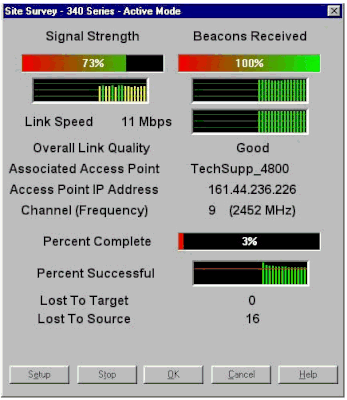
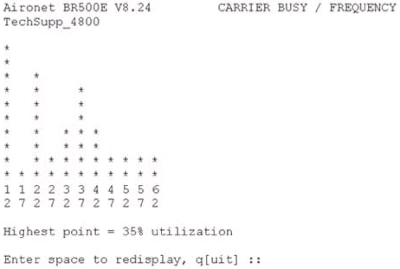
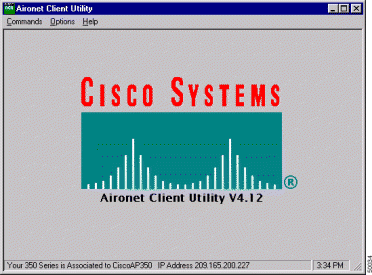
 意見
意見